ブログのアイキャッチ画像や挿絵、snsなどに使えるデザインツール「canva(キャンバ)」は、基本的に無料で使用できますが、有料版にアップグレードするとより一層効率よく作業することができるのでおすすめです。
無料版ですこし使いづらいなーと思っている方は「有料にしてよかったこと」をまとめてみたので、ぜひ参考にしてみてください。
30日間無料で Canva Pro を体験する
Canva(キャンバ)とは?
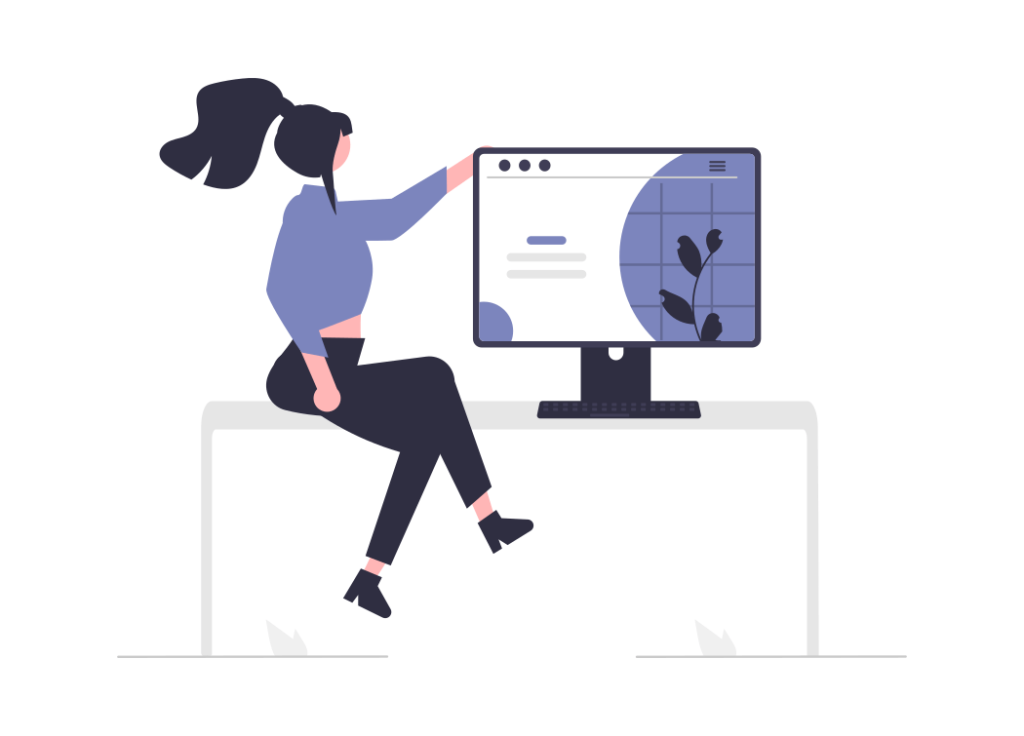
Canvaは、オーストラリアのスタートアップ企業が提供するオンラインのデザイン公開ツールです。
SNSの投稿、インフォグラフィックやポスター、動画などそれぞれに合った高品質なテンプレートを利用できるので、どんな方でも簡単にプロ級の画像が完成します。
有料版Canva Proと無料版の比較
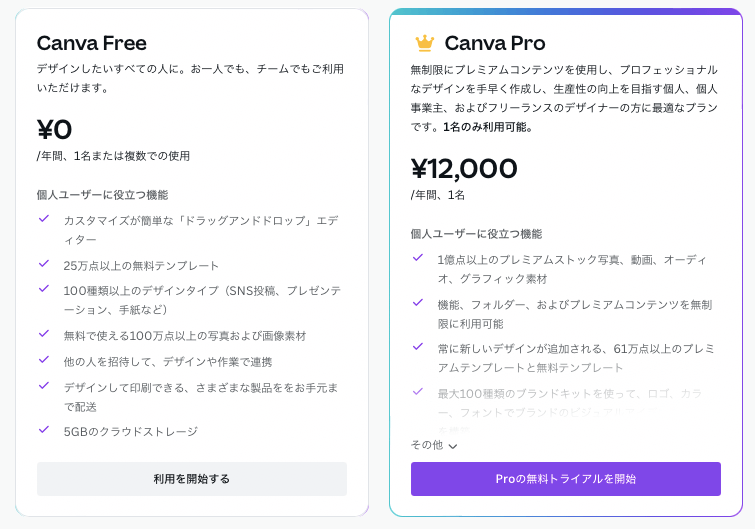
Canvaは基本的に無料でも十分な機能が利用できますが、Canva Proという有料プランもあり利用できるテンプレートの数やストレージ容量などが変わってきます。
| プラン名 | 無料 | Canva Pro |
| 料金 | ¥0 | ¥12,000/年 or ¥1,500/月 |
| テンプレート数 | 25万点 | 61万点 |
| 写真・素材 | 100万点 | 7,500万点 |
| ストレージ容量 | 5GB | 100GB |

上記以外にもCanva Proには豊富な機能が追加されますが、中でもCanva Proを利用してよかった点を次にご紹介します。
Canva Proを利用してよかったこと
よかったこと①:写真や素材が使い放題

右下に王冠のマークがついている写真は有料。マークのついていない左側の写真は無料です。
Canavaで写真や素材を探す際に、無料と有料のものが混合して表示されるので「ようやくみつけた!」と思った素材が有料だったりすることは多々あり… 納得のいく無料の素材を探すのにかなり時間を費やしていました。
しかし、Canva Proに切り替えてからはどんな写真や素材でも使い放題なのでかなり作業効率もアップし、かなりストレスフリーになりました。
よかったこと②:背景リムーバ機能が優秀
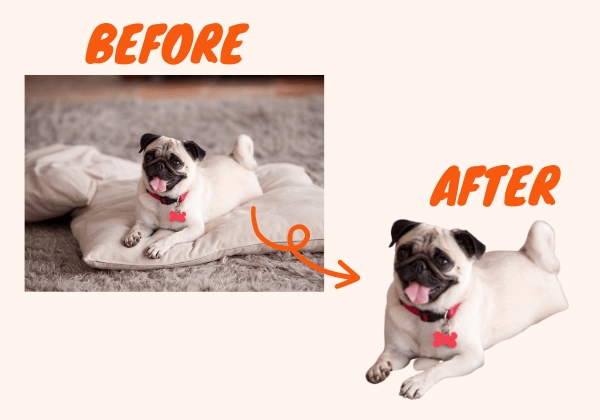
ワンクリックで背景を透過することができるんですが、精度が素晴らしいです!毛並みも違和感なく綺麗に切り抜いてくれています。(気になる細かな箇所は、後から修正可能です。)
よかったこと③:Canvaにないフォントをアップロードできる
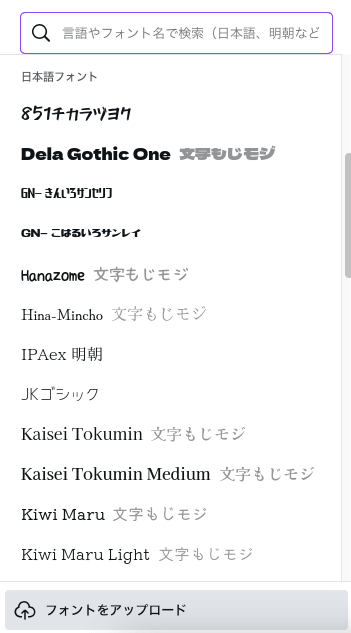
ご自身のお気に入りのフォントをアップロードすることができます。また一部有料なフォントもあるので素材や写真同様、気にせず利用できるのもよいところ。
よかったこと④:よく使うカラーやフォントを保存できる
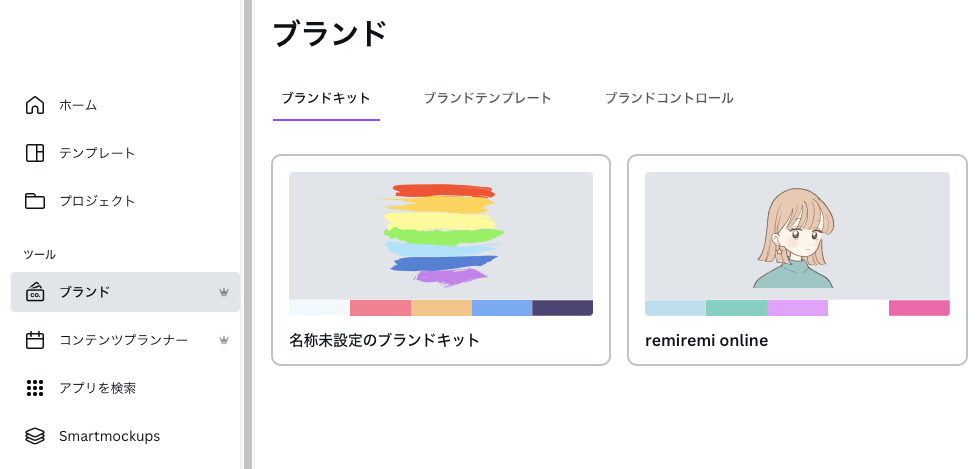
よく使うカラーやフォント、ブランドロゴをフォルダーごとに保存しておくことができます。デザインを編集したいときは、ボタンひとつで呼び出せるのでとっても便利!
よかったこと⑤:用途に合わせて画像サイズが変更できる
「デザインはいい感じなんだけど、周りの余白が多すぎる…」こんな経験はありませんか?
そんな時に便利なのが、Canva Proのマジックリサイズという機能です。この機能を使えばデザインはそのままで、用途に合わせた画像サイズの変更が可能です。
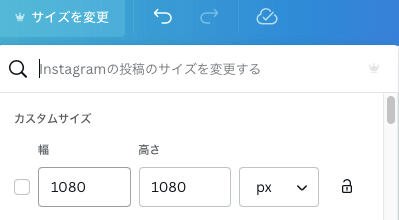
カスタムサイズで、幅や高さを変更して、デザインを微調整すれば一からやり直さなくて済みます。

デザインしたストーリーズ用の画像を → 投稿用サイズにリサイズすると上記のように仕上がります。(文字の位置などの微調整は必要)
まずは、お試しから始めてみよう!
Canvaは、誰でも簡単におしゃれな画像が作れるデザインツールです。
プロが作成したテンプレートはどれも高品質で自分では、思い浮かばないようなアイディアがたくさん詰まっていて見ているだけでも楽しいです。また、Canvaの「学ぶ」というカテゴリーには、デザインやビジネスについて書かれている記事などがあり、画像を作成しながら役立つ情報を吸収できるのもお気に入りです。
気になった方は、30日間無料でお試しできるのでぜひ登録してみてくださいね。
30日間無料で Canva Pro を体験する